Kako da koristite drugi ekran na vašem tabletu
U kompaniji Samsung znamo da je veoma korisno imati opciju prikaza sadržaja sa ekrana vašeg tableta na drugom većem ekranu. Zbog toga ćemo vam pokazati kako da to uradite brzo i jednostavno.

Da biste konfigurisali vaš tablet za povezivanje sa različitim uređajima, sledite korake u nastavku.
1
Na vašem tabletu, brzo prevucite nadole od gornjeg dela ekrana dva puta da biste otvorili tablu Brza podešavanja.
2
U tabli Brza podešavanja brzo prevucite udesno da biste otvorili sledeći meni.
3
U drugom meniju dodirnite ikonu Drugi ekran.
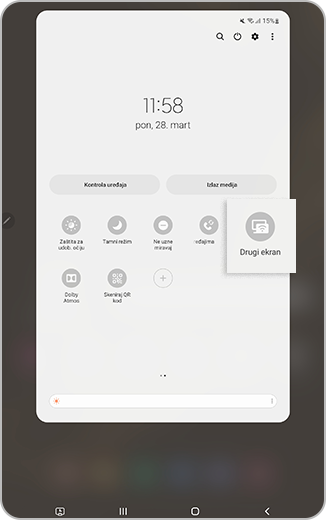
4
Izaberite željeni režim povezivanja: „Crtanje/igranje” ili „Video”. Kada izaberete režim povezivanja, nemojte napuštati stranu drugog ekrana.
5
Prijavite se na računar i pritisnite taster Windows i taster K istovremeno. Zatim morate izabrati uređaj sa liste dostupnih uređaja. Vaš tablet će biti vidljiv vašem računaru sve dok je stranica drugog ekrana otvorena.
6
Sada će se ekran vašeg računara prikazati na ekranu vašeg tableta. U gornjem delu oba ekrana će se prikazati traka s alatkama. Izaberite ikonu pribadače da biste zakačili ili otkačili ovu traku s alatkama.
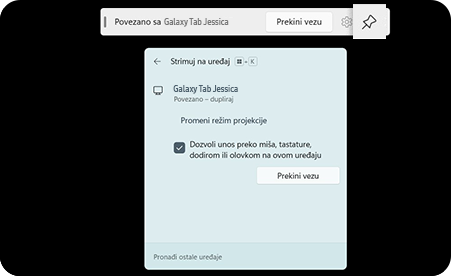
7
Kada završite, izaberite „Prekini vezu” da biste prekinuli vezu.
Napomena: Funkcija drugog ekrana je dostupna samo na Galaxy Tab S8 i S7 serije sa One UI 3.1 i novijim verzijama. Takođe izaberite računare sa bežičnim ekranom sa operativnim sistemom Windows 10 v2004 ili novijom verzijom.
Zahvaljujemo na povratnim informacijama
Odgovorite na sva pitanja.
Code to Open Chat Window




